หลังจากที่ติดตั้ง HOSxP PCU ลงเครื่องลูกข่ายแล้วและเชื่อมต่อกับเครื่องแม่ข่ายเรียบร้อย ในขั้นตอนต่อไปก็จะเป็นการเริ่มใช้งาน HOSxP PCU กันแล้วละครับ แต่ถ้าท่านใดเผลอหยิบคู่มือเล่มนี้มาอ่านก่อนแล้วเกิดอาการงงๆ แนะนำว่าไปอ่านคู่มือการติดตั้ง HOSxP PCU ON WINDOWS เพื่อปูพื้นฐานความรู้กันก่อนนะครับ
เมื่อติดตั้ง HOSxP PCU เรียบร้อยจะมี ไอคอน HOSxP PCU ที่เดสทอป หรือเรียกใช้ได้จากเมนู Start-->All Programs - ->HOSxP-->HOSxP PCU ดับเบิ้ลคลิกที่ไอคอน HOSxP PCU เบาเบาเพื่อเริ่มต้นใช้งาน

เมื่อโปรแกรมเริ่มทำงานจะแสดงโลโก้ระบบงาน HOSxP PCU และข้อความที่ให้เครดิสผู้ที่ร่วมพัฒนาคือ บริษัทบางกอกเมดิคัลซอฟท์แวร์ จำกัด และสำนักงานสาธารณสุขจังหวัดร้อยเอ็ด ที่ริเริ่มโครงการพัฒนา HOSxP PCU จนทำให้เกิดโปรแกรมฟรี และดีให้พวกเราได้ใช้กันจนถึงทุกวันนี้นะครับ

ในกรอบสีแดงจะเป็นเวอร์ชั่นของ HOSxP ที่ติดตั้งและใช้ในปัจจุบัน เวลาใครถามว่าตอนนี้ใช้ HOSxP PCU เวอร์ชั่นไหน สามารถดูข้อมูลได้จากตรงนี้และยังมีจุดอื่นๆที่บอกเกี่ยวกับเวอร์ชั่นที่ใช้งานอยู่หลายที่ครับ โดยความหมายของตัวเลขชุดนี้ 3.54.3.28 มีดังนี้ครับ
3 หมายถึง เวอร์ชั่นที่ 3
54 หมายถึง ปี พ.ศ.ที่มีการพัฒนา
2 หมายถึง เดือนที่มีการพัฒนา (เดือน 2 ก็คือ เดือนกุมภาพันธ์)
28 หมายถึง เลขท้ายสองตัวที่ออก เอ๊ย..ไม่ใช่ครับ เป็นวันที่ ที่มีการพัฒนา
โดยสรุปก็คือ HOSxP PCU เวอร์ชั่นนี้ เป็นเวอร์ชั่น 3 ปี 54 ที่ปรับปรุงในเดือนกุมภาพันธ์ วันที่ 28 นั่นเอง ส่วนถ้ามี a b c d ฯลฯ ต่อท้ายวันที่ เช่น 3.54.2.28b หมายถึงในวันนั้นอาจารย์ชัยพรอัพหลายครั้งในหนึ่งวันเดียวกัน..
หลังจากนั้นโปรแกรมจะเข้าสู่หน้าจอเพื่อลงชื่อเข้าใช้งานระบบ สำหรับการใช้งานครั้งแรก หรือครั้งต่อๆไปที่ต้องการเปลี่ยนการตั้งค่าฐานข้อมูลที่จะเชื่อมต่อ ให้กดปุ่ม Connection ได้เลยครับ

หากติดตั้ง HOSxP PCU แบบ Full โปรแกรมจะติดตั้ง MySQL ให้และสร้างฐาน database ในMySQL ชื่อ hosxp_pcu ให้เรียบร้อย โดยตำแหน่งของ Host จะกำหนดไว้ที่ค่า default ตามภาพ คือ
Host 127.0.0.1
Database hosxp_pcu
User sa
Password sa


โดยรหัสผู้ใช้และรหัสผ่านจะกำหนดมาให้อัตโนมัติเป็น sa ทั้งสองตัวนะครับ ให้ทดสอบการเชื่อมต่อกับฐานข้อมูลโดยกดปุ่ม “ทดสอบการเชื่อมต่อ” ซึ่งถ้าหากข้อมูลทุกอย่างถูกต้อง โปรแกรมจะแสดง pop up บอกว่าการตั้งค่าติดต่อกับฐานข้อมูลสำเร็จเรียบร้อย (Connect Successful)
แต่ถ้าหากท่านทำระบบเครือข่ายเล็กๆเพื่อต้องการใช้งาน HOSxP PCU มากกว่า 1 เครื่อง โดยมีการติดตั้งเครื่อง Server และลง Linux เป็น OS งานนี้อาจจะต้องใช้ความรู้ความเข้าในเกี่ยวกับระบบเครือข่ายพอสมควรครับ แต่วิธีการในการเชื่อมต่อกับฐานข้อมูลจะเหมือนกัน ซึ่งขึ้นอยู่กับว่าท่านหรือผู้ดูแลระบบของท่านตั้งค่าฐานข้อมูลไว้อย่างไร ก็ให้ใส่ข้อมูลตามที่ตั้งไว้ครับ ตัวอย่างเช่น สมมุตว่าผมติดตั้งฐานข้อมูลไว้ที่เครื่อง Server โดยมีเลข IP คือ 192.168.1.1 และตั้งค่าผู้ใช้และรหัสผ่าน คือ dansai ดังนั้นเวลาผมจะเชื่อมต่อกับฐานข้อมูลใน server ผมก็จะต้องเปลี่ยนข้อมูลให้ตรงกับที่ตั้งไว้
Host 192.168.1.1
Database hosxp_pcu
User dansai
Password dansai
และลองทดสอบ โดยการกดปุ่มทดสอบการเชื่อมต่อว่าถูกต้องหรือไม่ หากไม่มีปัญหาอะไรแสดงว่าโปรแกรม HOSxP PCU ก็พร้อมให้เข้าไปใช้งานฐานข้อมูลดังกล่าวเรียบร้อยแล้ว แต่ถ้ากดปุ่มทดสอบแล้วขึ้นข้อความแบบนี้ ลองตรวจสอบการตั้งค่าต่างๆใหม่ หรืออาจจะต้องโทรปรึกษาปัญหากวนใจนี้กับ Admin ของท่านแล้วละครับ..

หลังจากที่ท่านเข้าใจวิธีการตั้งค่าการติดต่อกับฐานข้อมูลแล้ว และสามารถเชื่อมต่อได้ถูกต้องแล้วให้กดปุ่มตกลง โปรแกรมจะกลับมาที่หน้าจอให้ลงชื่อข้าใช้งานในระบบ เพื่อรอให้กรอกรหัสผู้ใช้และรหัสผ่านสำหรับการเข้าใช้งานครับ
คำถามที่ผู้ใช้ถามบ่อยๆ ก่อนที่จะลงชื่อเข้าใช้งานระบบ ซึ่งเป็นข้อสงสัยที่น่าสนใจในมุมมองของของผู้ใช้ และมักเป็นความผิดพลาดของผู้สอนที่มักจะละเลยไม่ได้ใส่ใจ ทำให้บางทีตอบคำถามไม่ได้ ผมเคยถูกถามว่าข้อมูลที่แสดงในกรอบสีแดงมีเอาไว้ให้ใส่เครื่องหมายถูก ควรจะใส่หรือไม่ใส่ตรงไหน อย่างไร เมื่อไหร่..ผมเลยไปค้นคว้าหาข้อมูลเพื่อนำมาอธิบายซึ่งมีที่มาที่ไปอย่างนี้ครับ


□ Offline Mode จะเป็นการใช้งานแบบ offlineจะใช้ในกรณีที่เรานำฐานข้อมูลของ HOSxP PCU ไปใช้ที่อื่นเพื่อให้สามารถลงบันทึกข้อมูลและนำกลับมา Synchronize กลับเครื่องหลักได้ โดยหากท่านใส่เครื่องหมายถูกที่หน้าช่อง Offline Mode เมื่อ Log in เข้าใช้งานโปรแกรมแล้วจะมีข้อความแสดงเตือนว่าท่านกำลังทำงานใน Mode Offline ซึ่งโดยปกติทั่วไปจะไม่มีการติ๊กเครื่องหมายถูกไว้นะครับ เอาไว้ว่าหากท่านสนใจอยากใช้จริงๆ อ่านเพิ่มเติมได้ในคู่มือการใช้ Offline Mode
□ Native และ □ Skin สองรายการนี้จะเป็นลูกเล่นที่เพิ่มความสวยงามให้กับโปรแกรม HOSxP PCU ลองใส่เครื่องหมายถูกเพื่อดูการแสดงผลตัวอย่างก็ได้ครับ แล้วจะเห็นความแตกต่างของหน้าจอโปรแกรม HOSxP PCU โดยส่วนใหญ่ผมจะติ๊กเครื่องหมายถูกเอาไว้ครับ
□ N0 sync data รายการนี้เอาไว้ Sync data กับ Datacenter ครับซึ่งจะต้องมีระบบ data center ใช้งานและเพื่อให้ข้อมูลมีการ sync กับ server ที่ติดตั้ง Datacenter แบบ real time ถ้ายังไม่ได้ใช้งานก็ให้ใส่เครื่องหมายถูกไว้ก่อนนะครับ
□ Trace ตัวสุดท้าย โดยรากศัพท์มันก็หมายถึงการแกะรอย ร่องรอย ไม่จำเป็นก็ไม่ควรใส่เครื่องหมายถูกไว้ครับตรงนี้เหมาะสำหรับ admin ที่ต้องการดูรูปแบบคำสั่งในการทำงานต่างของ HOSxP PCU ซึ่งจะแสดงในหน้าต่าง Debug from หลังจากที่ Log in เข้าไปใช้งานเรียบร้อยแล้ว
ส่วนปุ่ม Finger login ใช้สำหรับ รพ.สต.ที่พอจะมีเงิน และอยากจะทำระบบแบบไฮโซ โดยใช้การ login เข้าโปรแกรมด้วยการสแกนลายนิ้วมือครับ ใครสนใจติดต่อหลังไมค์กับทาง Admin ของท่านได้เลย
เขียนมาเสียยืดยาว หลายๆท่านอ่านแล้วอาจจะบอกว่า..งง(ว่ะ) ขอแบบสั้นๆ เน้นๆ เลยได้เปล่า ว่าจะให้ติ๊กหรือไม่ติ๊กเครื่องหมายถูกตรงไหนบ้าง เอาแบบไม่สองมาตรฐาน ถ้างั้นทำตามรูปด่านล่างไปพลางๆก่อนก็แล้วกันนะครับ..

เมื่อพร้อมแล้วให้ใส่ User Name : admin และ Password : admin สำหรับการเข้าใช้งานครั้งแรก เสร็จแล้วกดปุ่ม OK แค่นี้ก็พร้อมสำหรับการเข้าใช้งาน HOSxP PCU กันแล้วนะคร้าบบบ...พี่น้องงง














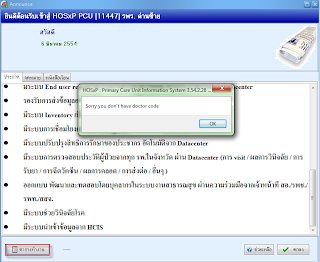
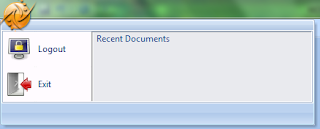

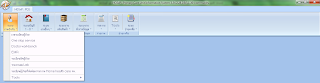
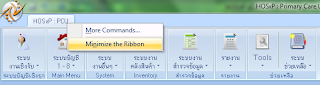
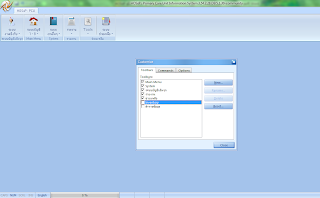










 ในระหว่างวันที่ 17 ก.พ.-2 มี.ค. 54 ทีมงาน ICT เข้ โต ต๋อง และน้องแบงค์ ได้ออกไปติดตาม และช่วยเหลือให้ทุก รพ.สต. สามารถใช้ HosXP_PCU ได้อย่างมีความสุข และจะได้สตังค์เมื่องานออกมาดี ๆๆๆๆๆๆ ปัญหาที่พบส่วนใหญ่จะเป็นเรื่องตารางยา และการทำงานไม่ราบรื่นจาก OS ของแต่ละเครื่อง โดยเฉพาะ Windows 7 แต่ก็สามารถแก้ปัญหาให้ผ่านพ้นไปแล้ว
ในระหว่างวันที่ 17 ก.พ.-2 มี.ค. 54 ทีมงาน ICT เข้ โต ต๋อง และน้องแบงค์ ได้ออกไปติดตาม และช่วยเหลือให้ทุก รพ.สต. สามารถใช้ HosXP_PCU ได้อย่างมีความสุข และจะได้สตังค์เมื่องานออกมาดี ๆๆๆๆๆๆ ปัญหาที่พบส่วนใหญ่จะเป็นเรื่องตารางยา และการทำงานไม่ราบรื่นจาก OS ของแต่ละเครื่อง โดยเฉพาะ Windows 7 แต่ก็สามารถแก้ปัญหาให้ผ่านพ้นไปแล้ว









